Груписање фигура у Мицрософт Ворд

- 3024
- 429
- Mr. Dennis Cassin
Доступни документи Мицрософт Оффице раде са аутоматским фигурама. Можете да креирате композиције, комбинујете слике, уметните ВортАрт објекте. Али мораћете да их промените одвојено. Ово је врло непријатно ако направите образац из више различитих делова. Да се не помера сваки круг, схватите како груписати фигуре у речи.

За пренос или друге операције са аутофигурима, могу се комбиновати
Ако комбинујете слике, програм ће их уочити у целини. Дакле, можете одмах да промените све елементе, померите их или примијените им одређене атрибуте.
Како груписати предмете у документу?
Комбиновали сте цртеж из неколико делова и одлучили да га пребаците на друго место. Да не бисте одвојено превукли аутофигуре, повежите их преко ВордАрт панела.
Ево како груписати предмете у речи:
- Поставите илустрације према потреби.
- Означите их. Да бисте то учинили, притисните тастер ЦТРЛ и кликните на бројке које желите да повежете.
- Ставка "Формат" ће се појавити у линији менија. Изаберите то - ВирдАрд ће се отворити. У функцији 2003. Ова подешавања морају се назвати кроз тип - плоча за цртање.
- Притисните дугме "Групе". Она је на десној страни менија. Ако није видљив, проширите или проширите прозор.
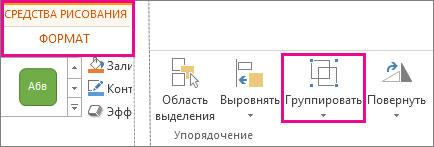
Након тога, реч ће опазити појединачне објекте као један. Могу се мењати, померити се и копирати истовремено.
Много је лакше комбиновати цртеж кроз контекстни мени. Да бисте то учинили, изаберите све слике са стегнутим ЦТРЛ тастером и кликните на њих десним дугметом миша. На листи падајућа доводе до "Групе".

Ако желите да промените боју илустрације или употребе атрибута, то се може одмах учинити са свим сликама. Али неки ефекти се не примењују на композицију, већ на засебне цифре. На пример, сенка - не појављује се на целом обрасцу, већ уз контуру сваког елемента.
Реч неће моћи да комбинује слике створене у различитим програмима. Ако додате слику из датотеке и ВорктАрт у документ, не могу се истовремено истакнути. Да бисте заобишли ово ограничење, морате да промените параметре протока.
- Кликните на слику десним дугметом миша.
- Ставите ставку "Стреаминг".
- Кликните на било коју вредност осим "у тексту". Сада се графичке датотеке и предмети нардера могу повезати.
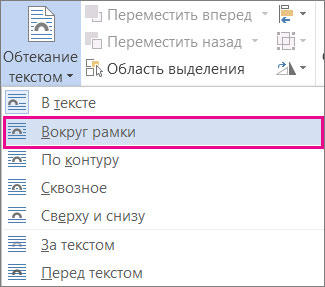
У програму Ворд 2007, ова функција је уклоњена.
Како отказати групу?
Не бришите цео састав и створите нови ако желите нешто да промените радикално. Боље је уклонити Удружење, подесити прилагођавање и поново створити заједничку слику. Време је да сазнате како да истовари слику у Ворд-у. Можете да одвојите и повежете обрасце у истом менију.
- Означите илустрацију.
- Кликните на то десним дугметом миша.
- Ставите ставку "Група". Биће потребна опција. Доступан је и на ВордАрт панелу.
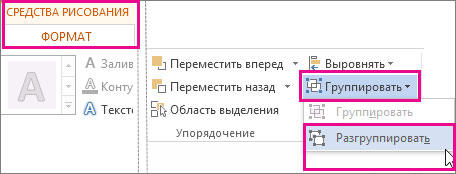
Како променити предмет без искључивања групе?
Ако требате да радите са једним елементом, немојте ништа искључити. Да бисте поново не разумели, како да групишете цртеж у Ворд, следите упутства.
- Кликните на слику.
- Кликните на засебну верзију речи. Сада ће оквир бити око њега и око целог састава. Може се истакнути неколико елемената ако прикупите тастер ЦТРЛ приликом одабира следеће слике.
- Слободно промените аутофигуре, померите их уместо да истовари, користите атрибуте. Ако компоненту пребаците изван целокупне илустрације, његов оквир ће се проширити. Али цртеж ће остати цели.
Удружење фигура и цртежа у Мицрософт Оффице 2007
У програму Ворд 2007, немогуће је комбиновати илустрације из других програма и објеката Директне картице. Не могу се истовремено разликовати. Али постоје реформи. Посебно, употреба алата за рад са натписом. Ево како направити групу у Ворд 2007.
- Идите на картицу Уметање. У пољу "Текст" пронађите мени "натпис" и кликните на стрелицу испод ње.
- Изаберите "једноставан натпис" и кликните на произвољно место документа.
- У панелу "стил натписа" кликните на личност фигура и пређите на ставку "цртеж".

- Пронађите жељену слику.
- Подесите своје димензије и пребаците на право место. Да превучете подручје са текстом (у овом случају - са сликом), "кука" то из оквира.
Објекти нарда и натписа могу се истовремено разликовати помоћу тастера ЦТРЛ или СХИФТ. Удружење у једном саставу биће доступно и у менију за рад са текстом и на картици Ауто -ФиХР.
У речи можете да креирате вишеструке и вишеструке узорке, комбинујете различите фигуре. Након тога штампају, копиране у графичке уреднике, које се користе за презентације, или једноставно сачувају као задржавање. Да олакшају рад са вртром и не повлачите све компоненте одвојено, користите групу.
- « Како променити оријентацију странице у Мицрософт Ворд
- Како променити величину ћелија у Екцелу и учини их истим »

